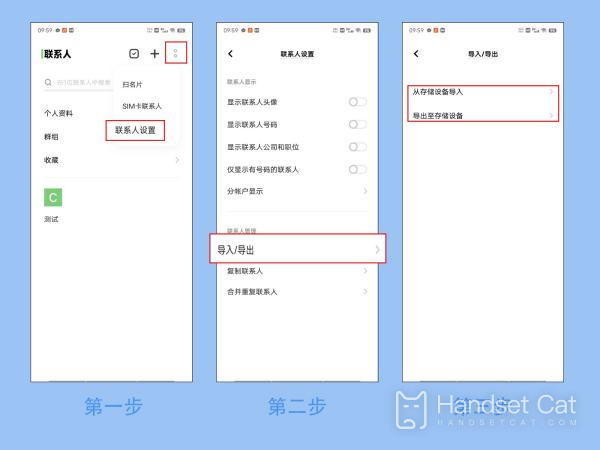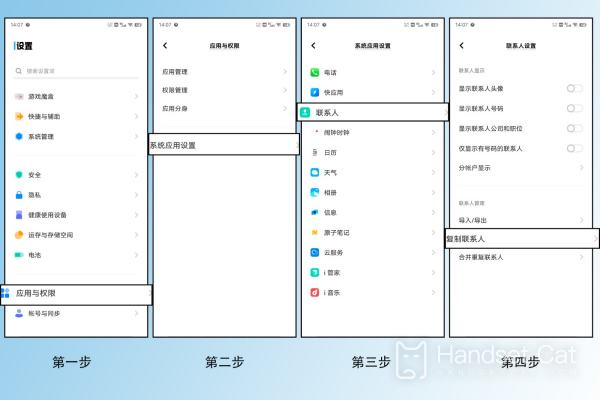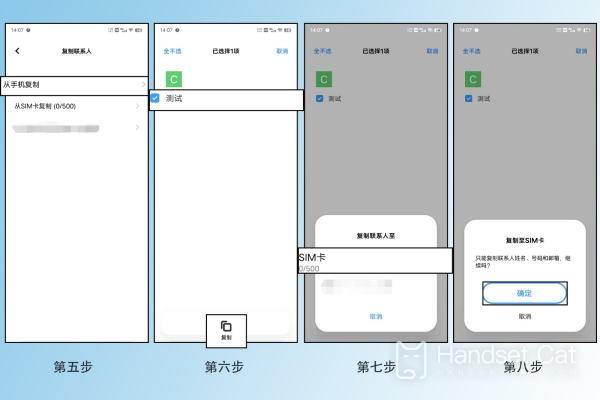iQOO Phone でカード 1 からカード 2 に連絡先をコピーするチュートリアル
最近、iQOO 携帯電話は多くの新規ユーザーを迎えていますが、デュアル SIM デュアルスタンバイ機能など、機能面でも多くの利点があり、多くの友人が利便性のために複数の携帯電話カードを持っています。携帯電話の継続的なアップグレードに伴い、今日の時代ではデュアル SIM デュアルスタンバイが標準になっているように見えますが、選択する際には依然としてその詳細について疑問を抱くでしょう。携帯電話のデュアル SIM 操作、たとえば、iQOO 携帯電話はどのようにしてカード 1 の連絡先をカード 2 にコピーしますか?
iQOO 携帯電話連絡先をカード 1 からカード 2 にコピーするチュートリアル
最初にカード 1 から連絡先をエクスポートしてから、カード 2 にインポートすることをお勧めします。
具体的な手順:連絡先アプリを開きます - 右上隅の 3 つの点 - 連絡先設定 - インポート/エクスポート - ストレージデバイスからインポートします。
注: インポート中に「ストレージ デバイスに vCard ファイルが見つかりません」というメッセージが表示された場合は、連絡先が以前にエクスポートされておらず、連絡先のデータ ファイル (vCard ファイル) が電話ストレージに存在しないことを意味します。
エクスポートした連絡先を他のストレージ領域(SIM カード 2)に移動します。パスは携帯電話システムによって異なります。以下の内容を確認できます。
1. OriginOS/iQOO UI/Funtouch OS 4.5 以降のシステムは、連絡先を他のストレージスペースに移動します。
設定を入力 -- (アプリケーションと権限) -- システム アプリケーション設定 -- 連絡先 -- 連絡先のコピー -- 電話からコピーを選択 -- 連絡先を確認/すべて選択 -- コピー -- SIM カードを選択します。
2. Funtouch OS 3.0 および 4.0 システムは連絡先を他のストレージ スペースに移動します
[設定] - [連絡先] - [連絡先のコピー] に移動し、電話機から SIM カード上の連絡先が保存されている場所に連絡先をコピーすることを選択します。
3. Funtouch OS 3.0 より前のシステムの場合は、連絡先を他のストレージ スペースに移動します。
電話の連絡先を入力 - 左メニュー キー - 連絡先をコピー - 携帯電話 - 連絡先を確認 - SIM カードに連絡先が保存されている場所にコピーします。
さらに質問がある場合は、vivo の公式 Web サイトにアクセスし、[My - オンライン カスタマー サービス] をクリックし、「manual」と入力してオンライン カスタマー サービスに問い合わせて処理してください。
上記は、iQOO 携帯電話で SIM カード 1 の連絡先を SIM カード 2 にコピーするチュートリアルの具体的な内容です。上記の記事から、デュアル SIM デュアル スタンバイ機能が非常に一般的に使用されていることがわかります。必要に応じて、多くの友人にとって、これは学ぶ価値のある機能です。
について関連するモバイル百科事典
-

iQOO Neo9S Pro+とOnePlus Ace3 Proのパラメータ比較
2024-07-12
-

iQOO Neo9S Pro+とRealme GT6のパラメータ比較
2024-07-12
-

iQOO Neo9S Pro+とiQOO Neo9 Proのパラメータ比較
2024-07-12
-

iQOO Neo9S Pro+とiQOO Neo9S Proのパラメータ比較
2024-07-12
-

iQOO Neo9S Pro+はデュアルスピーカーですか?
2024-07-12
-

iQOO Neo9S Pro+ の背面カバーはガラスですか?
2024-07-12
-

iQOO Neo9S Pro+の画面構成は何ですか?
2024-07-12
-

iQOO Neo9S Pro+ は短焦点指紋センサーですか?
2024-07-12
について。人気のモバイル百科事典
-

OnePlus 9RT の画面解像度はどれくらいですか?
2024-06-24
-

RedmiNote13をアクティベートする方法
2024-06-24
-

vivo X80 デュアルセル 80W フラッシュ充電時間の概要
2024-06-24
-

Oppo電話を再起動する方法
2024-06-24
-

Redmi K50NFC シミュレートされたアクセス カードのチュートリアル
2024-06-24
-

Xiaomi 14proで画面を2つのアプリに分割する方法
2024-06-24
-

iQOO 8はフルネットコムですか?
2024-06-24
-

OPPO Find X7のバッテリー寿命を確認する方法
2024-06-24
-

iPhone 14シリーズのNFC機能のご紹介
2024-06-24
-

vivo Y100で指紋スタイルを設定する方法
2024-06-24